В режиме Прототип щелкните заголовок исходной монтажной области и соедините ее с монтажной областью назначения.
- Руководство пользователя Adobe XD
- Введение
- Новые возможности Adobe XD
- Распространенные вопросы
- Создание дизайна, прототипов и совместная работа в Adobe XD
- Управление цветом
- Системные требования
- Основные сведения о рабочей среде
- Изменение языка приложения в Adobe XD
- Доступ к наборам для дизайна пользовательского интерфейса
- Доступность в Adobe XD
- Сочетания клавиш
- Советы и рекомендации
- Дизайн
- Монтажные области, направляющие и слои
- Фигуры, объекты и путь
- Выделение, изменение размера и поворот объектов
- Перемещение, выравнивание, распределение и упорядочивание объектов
- Группирование, блокирование, дублирование, копирование и зеркальное отражение объектов
- Задание обводки, заливки и теней для объектов
- Создание повторяющихся элементов
- Создание перспективных проектов с помощью 3D-преобразований
- Редактирование объектов с помощью логических операций
- Текст и шрифты
- Компоненты и состояния
- Маскировка и эффекты
- Макет
- Видео и анимации Lottie
- Создание прототипа
- Создание интерактивных прототипов
- Анимирование прототипов
- Свойства объекта, которые поддерживаются при автоматическом анимировании
- Создание прототипов с клавиатуры и геймпада
- Создание прототипов с помощью голосовых команд и воспроизведения
- Создание синхронизированных переходов
- Добавление наложений
- Создание голосовых прототипов
- Создание якорных ссылок
- Создание гиперссылок
- Предварительный просмотр проектов и прототипов
- Публикация, экспорт и проверка
- Публикация выбранных монтажных областей
- Предоставление совместного доступа к проектам и прототипам
- Настройка разрешений на доступ к ссылкам
- Работа с прототипами
- Просмотр прототипов
- Работа со спецификациями дизайна
- Предоставление общего доступа к спецификациям дизайна
- Проверка спецификаций дизайна
- Навигация в спецификациях дизайна
- Проверка и комментирование спецификаций дизайна
- Экспорт ресурсов дизайна
- Экспорт и загрузка ресурсов из спецификаций дизайна
- Корпоративный групповой совместный доступ
- Резервное копирование или перенос ресурсов XD
- Системы дизайна
- Системы дизайна с библиотеками Creative Cloud Libraries
- Работа с ресурсами документа в Adobe XD
- Работа с библиотеками Creative Cloud Libraries в Adobe XD
- Переход от связанных ресурсов к библиотекам Creative Cloud Libraries
- Работа с проектными токенами
- Использование ресурсов из библиотек Creative Cloud Libraries
- Облачные документы
- Интеграция и плагины
- Работа с внешними ресурсами
- Работа с ресурсами проекта из Photoshop
- Копирование ресурсов из Photoshop
- Как импортировать или открыть проекты Photoshop
- Работа с ресурсами Illustrator в Adobe XD
- Импортирование и открытие проектов Illustrator
- Копирование векторных объектов из Illustrator в XD
- Плагины для Adobe XD
- Создание плагинов и управление ими
- Интеграция Jira с XD
- Подключаемый модуль Slack для XD
- Подключаемый модуль Zoom для XD
- Публикация работы из XD на Behance
- XD для iOS и Android
- Устранение неполадок
- Выявленные неполадки и исправленные ошибки
- Установка и обновления
- Запуск и сбой
- Облачные документы и библиотеки Creative Cloud Libraries
- Прототип, публикация и обзор
- Импорт, экспорт и работа с другими приложениями
Узнайте, как создавать синхронизированные переходы с помощью временных триггеров.
С помощью временных триггеров можно создавать переходы между монтажными областями на основе временной задержки и продолжительности.
Используйте триггеры по времени в сочетании с действиями, чтобы создавать ряд эффектов, таких как циклическая анимация, индикаторы выполнения и многое другое. Вот пример триггера Время с действием Автоматическое анимирование для создания эффекта циклического повтора.
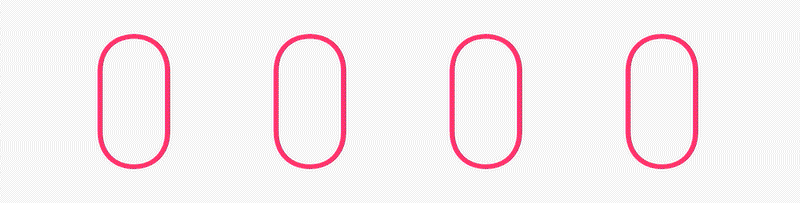
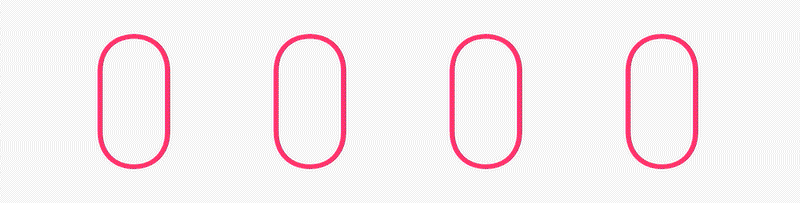
Для создания простого синхронизированного перехода выполните следующие действия.
-
-
Щелкните соединитель, чтобы открыть панель Взаимодействие, которая появляется в инспекторе свойств, и задайте следующие параметры.
- Триггер: выберите Время. Если параметр Время не отображается, возможно, вы не выбрали всю монтажную область и ее заголовок на шаге 1.
- Время отображения: введите время задержки до начала перехода. Допустимый диапазон составляет 0,2–5 сек.
- Действие: выберите Переход. Триггер Время также можно использовать с другими действиями, как например Автоматическое анимирование, Наложение и Проигрывание речи для создания различных эффектов. См. Примеры, чтобы научиться создавать эффект анимации с циклическим повтором.
- Место назначения: отображает монтажную область назначения, подключенную на шаге 1; можно изменить при необходимости.
- Смягчение: выберите эффект смягчения, который нужно применить к исходной монтажной области.
- Длительность: введите продолжительность эффекта смягчения, чтобы указать временной интервал эффекта смягчения. Допустимый диапазон составляет 0,2–5 сек.
XD сохраняет ваши атрибуты в монтажной области и предлагает их по умолчанию на следующих экранах.
-
Чтобы просмотреть синхронизированный переход, выберите
 .
.
Примеры и образцы файлов
Анимация счетчика чисел используется для отображения чисел в интересной и привлекательной форме. Хотите научиться создавать подвижное табло с помощью синхронизированных переходов?
1. В режиме Прототип выберите заголовок монтажной области и установите следующие параметры.
- Триггер: выберите Время.
- Время отображения: введите время отображения 0,8 сек.
- Действие: выберите Автоматическое анимирование.
- Смягчение: выберите Ускорение.
- Длительность: введите продолжительность 4 сек.
2. Щелкните для предварительного просмотра анимированного счетчика чисел.
Скачайте образцы файлов и посмотрите это видео, чтобы испытать их.
Время просмотра: 2 мин. 47 сек.
Хотите использовать синхронизированный переход, чтобы создать обучение работы с вашим приложением? Просмотрите это видео и используйте этот бесплатный набор пользовательского интерфейса для создания технологического процесса обучения.
Время просмотра: 5 мин. 2 сек.
Примеры и руководства также можно найти в сообществе поддержки XD.
Советы и рекомендации
Знаете ли вы, что вы можете объединить переходы по времени с действиями Автоматическое анимирование и Наложение для создания интерактивных эффектов? Посмотрите это видео, чтобы узнать больше.
Время просмотра: 8 мин. 33 сек.
Связанные ресурсы
Обращайтесь к нам
Если вы хотите задать вопрос или поделиться интересной идеей, вступайте в сообщество Adobe XD. Мы будем рады услышать ваши идеи и увидеть ваши работы.